無料でパソコンをギターアンプシミュレーター化する 続き
フリーソフトを使って、PCをギターのアンプシミュレーターにする、続編です。
前回
PCをギターのアンプシミュレータとして使う作戦は、見事に成功しました。この環境だったら、アンプを買う必要は無いと思います。
いくつか上がっていた、PCでアンプシミュレーターを使う際の問題点に、一つずつ回答を付けていきます。
ブリッジ側のハムPUから音が出ない
解決策
中の配線が切れてるようなので、ハンダ付けで、結線し直す必要がありそうです。時間があったらやろうかと思います。
ガリガリとしたノイズが出まくり
解決策
もう少しマシなシールドを買わないとだめなようです。今度買いに行こうっと。
音の再生遅延
解決策
これは、アンプシミュレーターが、アナログ信号をデジタル化する際に発生する遅延のようです。
どうもアンプシミュレーターにはついて回る、永遠のテーマくさい。専門用語的には、「レイテンシー」と言うらしいですね。
レイテンシー対策としては、"ASIO"と言う方法を使います。これで、遅延が軽減出来るようです。詳しくは下記参照。
PCのサウンドドライバーは、ASIO対応ではない事も多いのですが、そういったサウンドドライバーでも、"ASIO4ALL"と言うソフトを使えば、既存のサウンドカードで遅延が軽減できるようになります。
これでレイテンシーが、100msec以上から10msec以下にすることが可能のようです。10msecの遅延と言うのは、もう人間には認知できないレベルです。
ASIO4ALLの入手先は下記です。
まず、これをインストールします。
インストールの際、特別な設定はないです。ただし、対応できないサウンドカードもあるようです。そのあたりはご了承下さい。幸運にも、僕のところはうまく行きました。
次に、REAPERで、ASIOを使えるようにします。
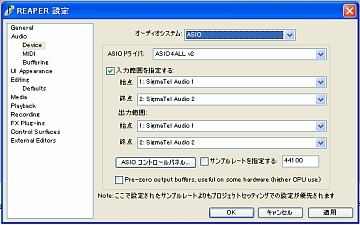
ASIO設定画面
REAPER設定画面から、ASIOを選びます。それから、[ASIO コントロールパネル]を押すと、詳細設定画面が開きます。
詳細設定画面の中に、"ASIO Buffer Size"と言うのがあるのですが、この設定が重要です。例として、うちのノートパソコンの場合、"256samples"にしたところ、音が非常に安定しました。
それ以下だと、ノイズが入り、多すぎてもダメなようです。微妙です。
設定が終わった後、実際弾いてみたら、音の遅延を感じなくなりました。すこぶる快適です。
